![]() iPhoneを起動し、〔ホーム〕-〔設定〕から〔メール〕をタップします。
iPhoneを起動し、〔ホーム〕-〔設定〕から〔メール〕をタップします。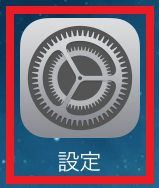

〔メール/連絡先/カレンダー〕⇒〔アカウントを追加〕⇒〔その他〕を選択してください。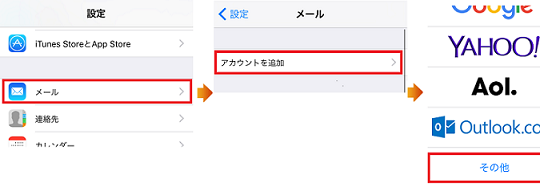
開きますので、下記表の通り新規アカウント情報を入力し、〔次へ〕をタップしてください。
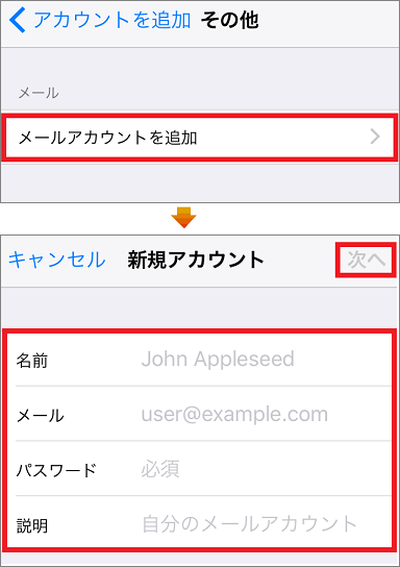
| 名前 |
|
| メール |
|
| パスワード | コントロールパネルの【メールアカウント】に |
| 説明 | 任意 |
![]() 次画面にて〔IMAP〕と〔POP〕が表示されますので、★〔POP〕をタップして、
次画面にて〔IMAP〕と〔POP〕が表示されますので、★〔POP〕をタップして、
画面を下にスクロールします。
〔受信メールサーバ〕及び〔送信メールサーバ〕の各項目の設定します。
入力が完了しましたら、〔保存〕をタップします。
下のような画面が表示されますので、〔続ける〕をタップし、
表示されたアカウント情報を確認の上で〔完了〕をタップします。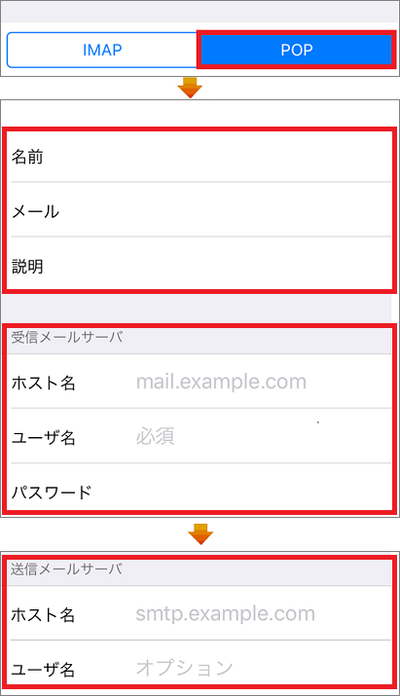
| ホスト名 |
|
| ユーザー名 |
|
| パスワード | コントロールパネルの【メールアカウント】に |
【送信メールサーバー】
※送信メールサーバーのユーザー名とパスワード入力欄に
「オプション」と表示されている場合でも、必ずご入力ください
| ホスト名 |
|
| ユーザー名 |
|
| パスワード | コントロールパネルの【メールアカウント】に |
![]() 「SSLで接続できません」というウィンドウが表示された場合は、「はい」をタップしてください。
「SSLで接続できません」というウィンドウが表示された場合は、「はい」をタップしてください。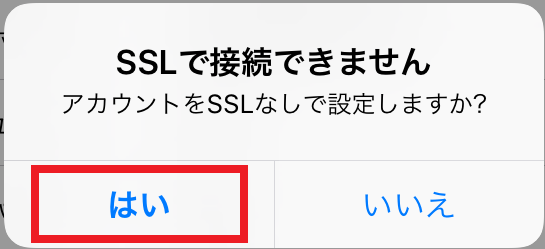
※エラーが表示されるなど、設定がうまくいかない場合は、パスワード等、入力内容に
誤りがある可能性があります。入力内容をご確認のうえ、再入力をお試しください。
